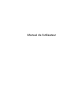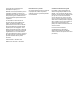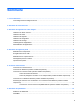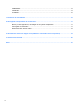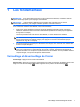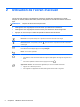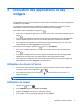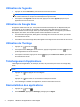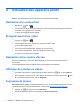Operation Manual
Table Of Contents
- Les fondamentaux
- Utilisation de l'écran d'accueil
- Utilisation des applications et des widgets
- Utilisation des appareils photo
- Connexion à des réseaux
- Connexion à un réseau sans fil
- Connexion au Bluetooth (certains modèles uniquement)
- Connexion à un réseau mobile (certains modèles uniquement)
- Connexion à un ordinateur Windows (certains modèles uniquement)
- Streaming de contenus vers un téléviseur ou un moniteur haute définition (certains modèles uniquemen ...
- Utilisation des paramètres
- Protection de votre tablette
- Sauvegarde et récupération de vos données
- Utilisation des fonctions d'appel vocal (tablettes à commande vocale uniquement)
- Autres ressources HP
- Index

Utilisation de l'agenda
●
Appuyez sur l'icône Calendrier, puis suivez les instructions à l'écran.
REMARQUE : Lorsque vous ajoutez un compte Google, les e-mails, événements de l'agenda
et contacts associés au compte sont automatiquement synchronisés.
●
Pour ajouter votre Agenda à l'écran d'accueil, appuyez sur l'icône Agenda jusqu'à ce qu'il
apparaisse sur l'écran d'accueil.
Utilisation de Google Now
Google Now utilise l'heure du jour, votre position actuelle et l'historique de vos déplacements pour
vous informer sur les conditions de circulation. Google Now utilise également les informations
provenant d'autres services Google, telles que votre historique Web ou votre agenda, pour afficher
des rappels, des cartes, des résultats sportifs ou des informations sur des vols.
●
Pour désactiver Google Now, faites glisser votre doigt vers le haut de votre écran, puis suivez
les instructions à l'écran.
●
Pour afficher les cartes Google Now, faites glisser votre doigt du bas vers le haut de votre écran.
Utilisation de l'horloge
●
Appuyez sur
, puis sur l'icône .
●
Pour ajouter l'icône Horloge à l'écran d'accueil, appuyez longuement sur l'icône
jusqu'à ce
qu'elle apparaisse sur l'écran d'accueil.
●
Pour ajouter une alarme, appuyez sur l'icône
, appuyez sur Définir une alarme, puis suivez
les instructions à l'écran.
Téléchargement d'applications
Téléchargement d'applications, de musique, de livres, de jeux et bien plus encore sur Google Play
Store.
REMARQUE : Vous devez être connecté à Internet et à votre compte Google pour accéder à Play
Store.
●
Appuyez sur
, puis appuyez sur une catégorie.
– ou –
Appuyez sur
, puis entrez un mot clé dans le champ de recherche.
●
Pour télécharger et installer une application, suivez les instructions à l'écran.
Désinstallation des applications
1.
Appuyez sur
, puis sur .
2. Sous APPAREIL, appuyez sur Stockage, puis appuyez sur Applis.
4 Chapitre 3 Utilisation des applications et des widgets